
navicat은 Win, macOS 및 Linux를 지원하는 데스크톱 수준 데이터베이스 관리자입니다. 매우 강력하고 잘 알려져 있습니다. MySQL, MariaDB, SQL Server, SQLite, Oracle 및 PostgreSQL과 같은 데이터베이스가 지원됩니다. navicat으로 버전 정보를 확인하는 방법을 소개하겠습니다
추천 튜토리얼: MySQL 소개 영상
방법 1
1. 여기서는 navicat 설치에 대해 소개하지 않습니다. navicat 소프트웨어 상단 탭 표시줄에 있는 '도움말' 버튼을 클릭하세요.
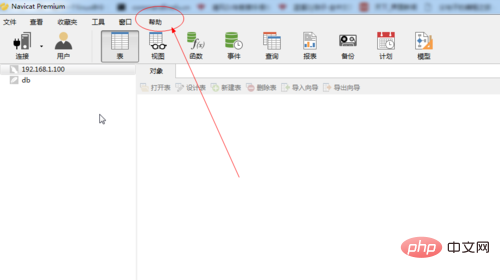
2. 여러 메뉴 표시줄이 나타납니다. Navicat에 대한 간단한 정보를 기록하려면 마지막 메뉴인 "About"을 선택합니다.
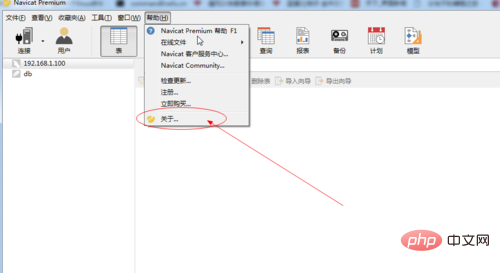
3. 새창이 뜹니다. 제 버전이 v11 이라는 것을 자세히 보시면 확실히 알 수 있습니다.
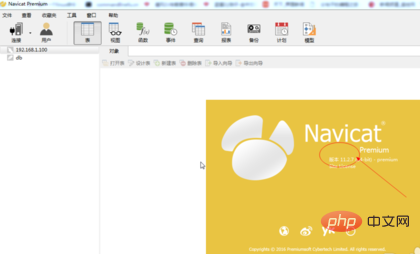
방법 2
1. navicat 설치 디렉토리로 이동하여 navicat 애플리케이션을 찾으세요. 많은 파일이 있으므로 찾아서 '속성'을 마우스 오른쪽 버튼으로 클릭하세요.
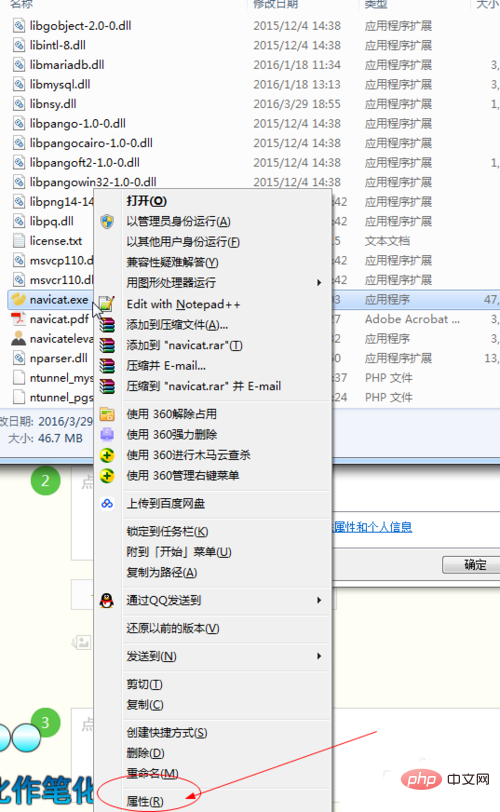
2. '세부정보'를 클릭하면 자세한 버전 정보, 저작권 정보 등이 표시됩니다.
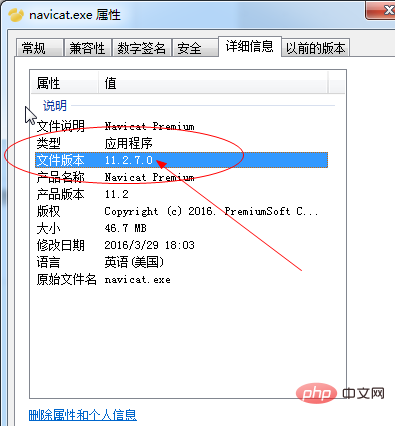
위 내용은 navicat에서 버전 확인하는 방법의 상세 내용입니다. 자세한 내용은 PHP 중국어 웹사이트의 기타 관련 기사를 참조하세요!